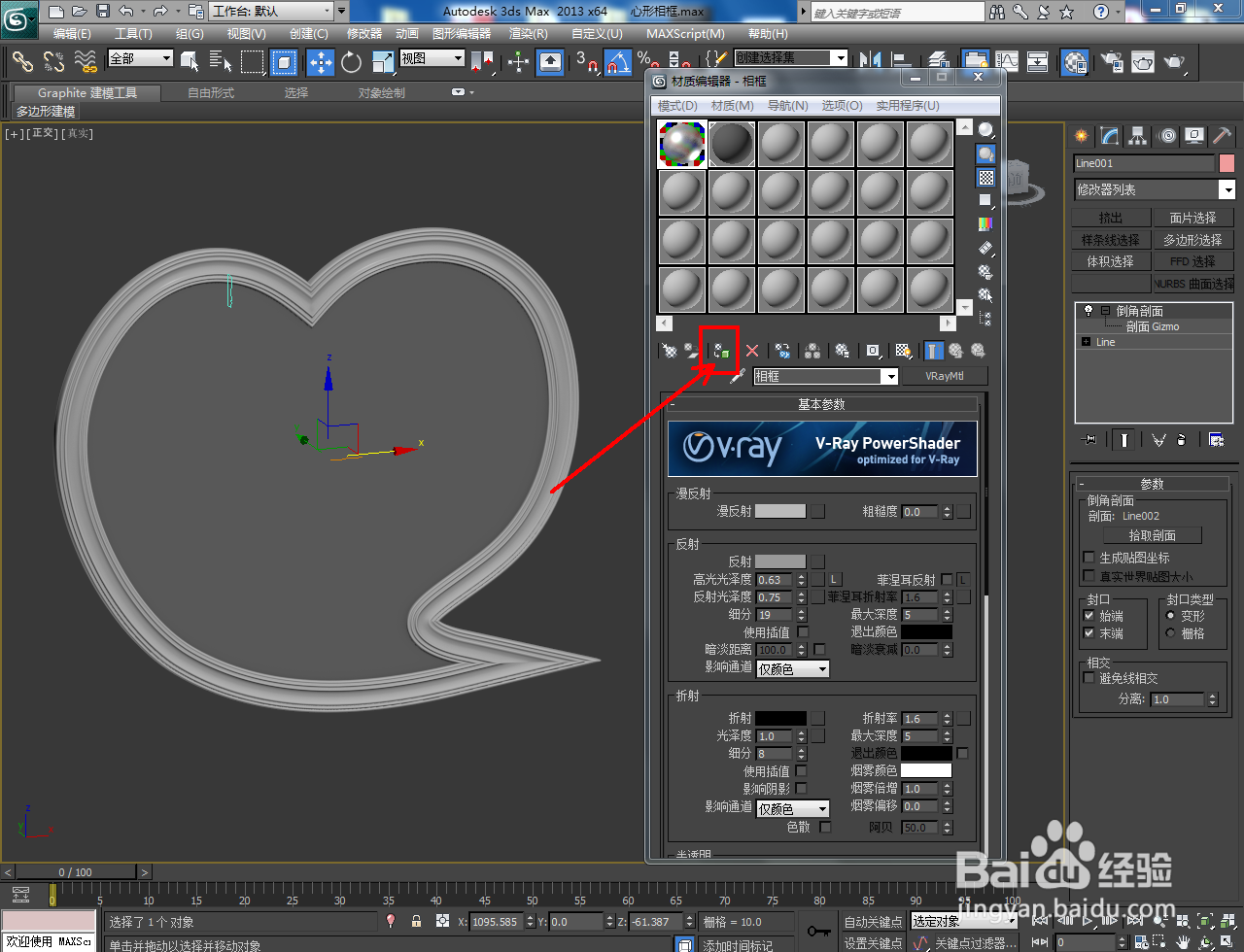3Dmax心形相框模型制作教程
1、打开3Dmax2013软件,进入软件工作界面;
2、点击【创建】-【图形】-【线】,按图示参数绘制出一个多边形图案。点击【顶点】图标,按图示对图案上的点进行圆化处理;
3、点击【创建】-【图形嘉滤淀驺】-【线】,按图示参数绘制出另一个多边形图案。同样点击【顶点】图标,完成图案节点的圆化处理,生成相框截面图案;
4、选中心形图案,点击【彭榧逡钚修改器列表】-【倒角剖面】,点击【拾取剖面】并拾取截面图案,生成相框模型。选中心形图案,点击【挤出】生成相框底板模型并调整好模型间的位置关系;
5、最后,点击【材质编辑器】按图示为相框和底板设置好材质并进行材质附加即可。以上就是关于3Dmax心形相框模型制作方法的所有介绍。
声明:本网站引用、摘录或转载内容仅供网站访问者交流或参考,不代表本站立场,如存在版权或非法内容,请联系站长删除,联系邮箱:site.kefu@qq.com。
阅读量:26
阅读量:57
阅读量:69
阅读量:59
阅读量:20